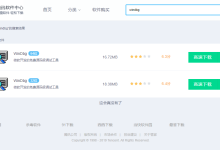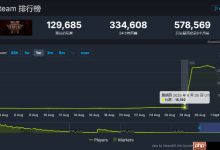修改hosts文件不生效可能是因缓存、权限或配置错误。1. 确认编辑的是/etc/hosts并用sudo权限修改;2. 刷新DNS缓存,macOS执行sudo dscacheutil -flushcache和sudo killall -HUP mDNSResponder;3. 检查语法:IP与域名间用空格分隔,每行一个条目;4. 清除浏览器缓存并关闭代理插件;5. 重启设备或相关服务,用ping验证解析结果。
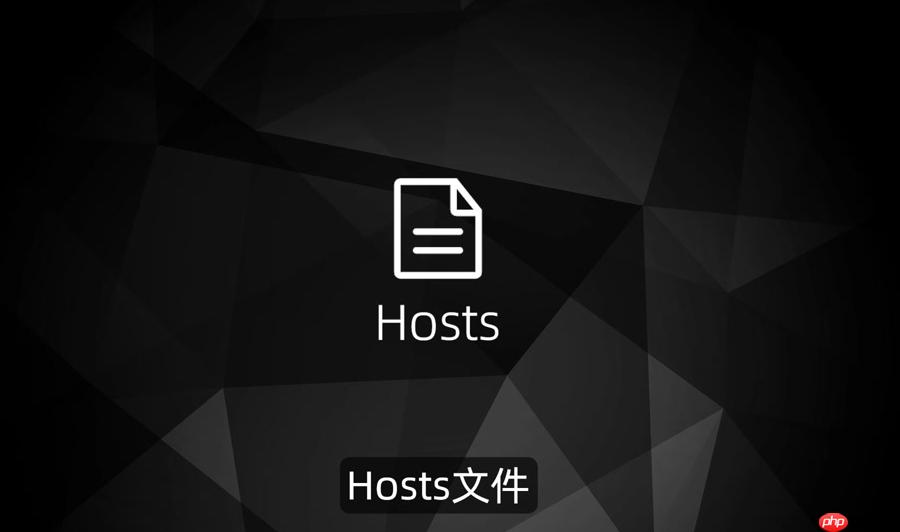
如果您尝试通过修改hosts文件来屏蔽网站或实现域名解析,却发现修改后并未生效,可能是由于系统缓存、权限问题或配置错误导致。以下是解决此问题的步骤:
本文运行环境:MacBook Pro,macOS Sonoma
一、检查hosts文件路径与权限
确保您编辑的是系统正确的hosts文件,并且具备足够的权限进行修改。不同操作系统hosts文件路径不同,若编辑错误位置则不会生效。
1、打开终端,输入 sudo nano /etc/hosts 命令编辑hosts文件。
2、确认当前用户具有管理员权限,输入密码后进入编辑界面。
3、修改完成后按 Ctrl+O 保存,Ctrl+X 退出编辑器。
4、使用 ls -l /etc/hosts 检查文件权限,确保可读可写。
二、刷新DNS缓存
操作系统会缓存DNS解析结果,即使hosts已修改,系统仍可能使用旧缓存,导致修改不生效。
1、在macOS系统中,运行命令 sudo dscacheutil -flushcache 清除DNS缓存。
2、同时执行 sudo killall -HUP mDNSResponder 重启DNS服务。
3、在Windows系统中,以管理员身份打开命令提示符,输入 ipconfig /flushdns。
4、Linux用户可根据发行版执行 sudo systemd-resolve –flush-caches 或对应服务重启命令。
三、验证hosts语法格式
hosts文件格式错误会导致系统忽略整行配置,需确保IP与域名之间使用空格或制表符分隔。
1、打开hosts文件,检查每行是否遵循 IP地址 域名 的格式,例如:127.0.0.1 example.com。
2、避免使用中文字符、注释符号(#)后添加内容时需确保无语法错误。
3、每行仅配置一个域名映射,避免多个域名共用一行。
4、保存文件前确认无多余空格或换行。
四、检查浏览器缓存与代理设置
浏览器可能缓存了旧的域名解析结果,或使用代理服务绕过本地hosts文件,导致修改无效。
1、清除浏览器缓存,进入设置页面选择“清除浏览数据”,勾选“缓存图片和文件”。
2、禁用浏览器扩展中的代理插件,如SwitchyOmega、Proxy Helper等。
3、尝试使用隐私模式访问目标网站,排除缓存干扰。
4、确认系统网络设置中未启用全局代理,可在网络偏好设置中检查代理配置。
五、重启相关服务或设备
部分系统服务或网络守护进程需重启才能加载新的hosts配置。
1、重启计算机,确保所有网络服务重新读取hosts文件。
2、若仅测试Web服务,可尝试重启本地Web服务器或开发环境容器。
3、在企业环境中,某些安全软件可能锁定hosts文件,需临时关闭防护软件测试。
4、使用命令 ping 目标域名 验证返回IP是否与hosts中设置一致。

 路由网
路由网